Hp PAVILION DV7-2045EA, PAVILION DV7-1060EN, PAVILION DV6-2112SA, COMPAQ PRESARIO CQ61-223SA, COMPAQ PRESARIO CQ71-210SA User Manual
...Page 1
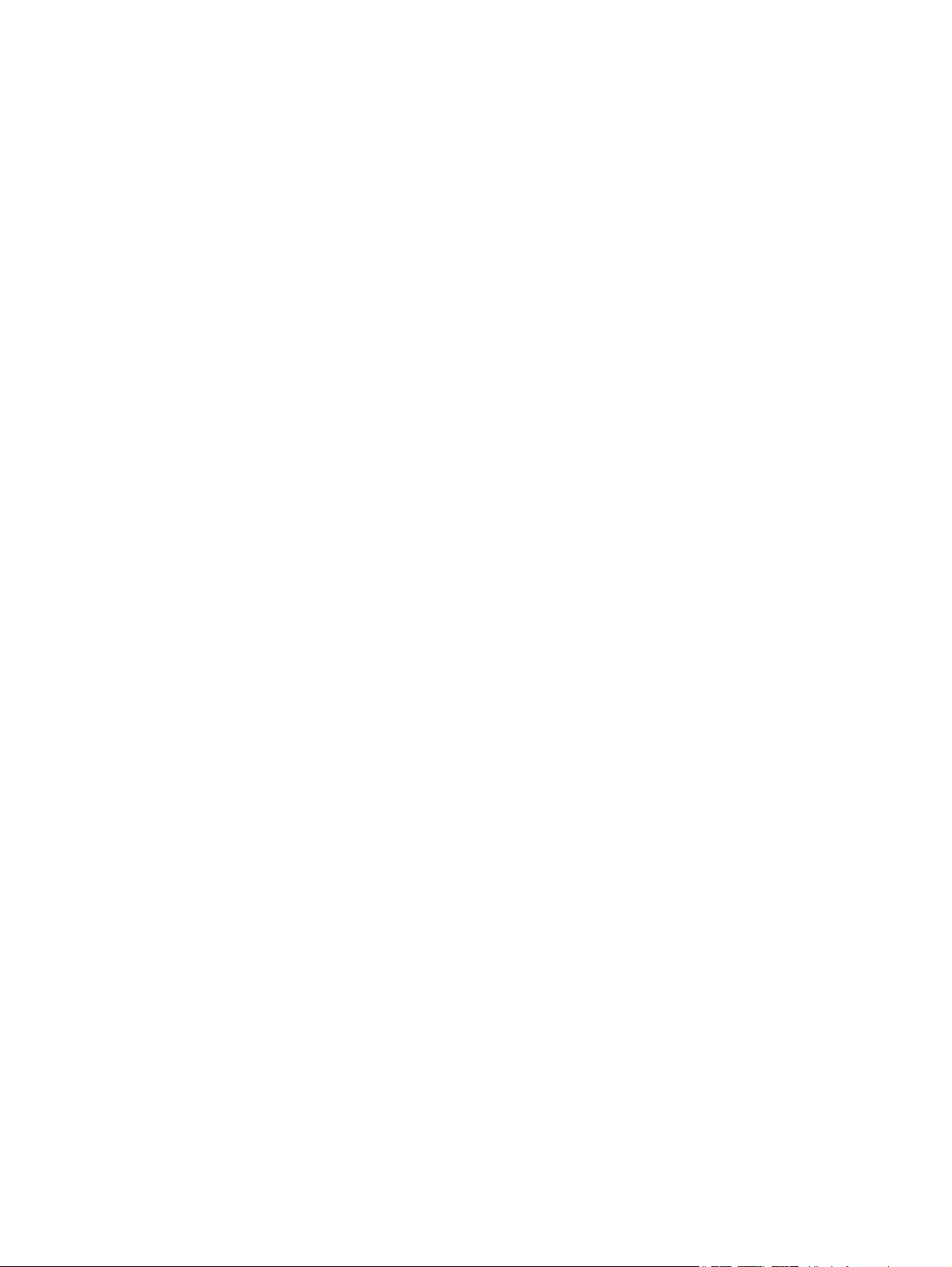
Säkerhet
Användarhandbok
Page 2

© Copyright 2008 Hewlett-Packard
Development Company, L.P.
Microsoft och Windows är USA-registrerade
varumärken som tillhör Microsoft
Corporation.
Informationen i detta dokument kan komma
att bli inaktuell utan föregående
meddelande. De enda garantier som gäller
för HP-produkter och -tjänster beskrivs i de
uttryckliga garantier som medföljer
produkterna och tjänsterna. Ingenting i detta
dokument skall anses utgöra en ytterligare
garanti. HP ansvarar inte för tekniska eller
redaktionella fel i detta dokument.
Första utgåvan: juni 2008
Dokumentartikelnummer: 483456-101
Page 3
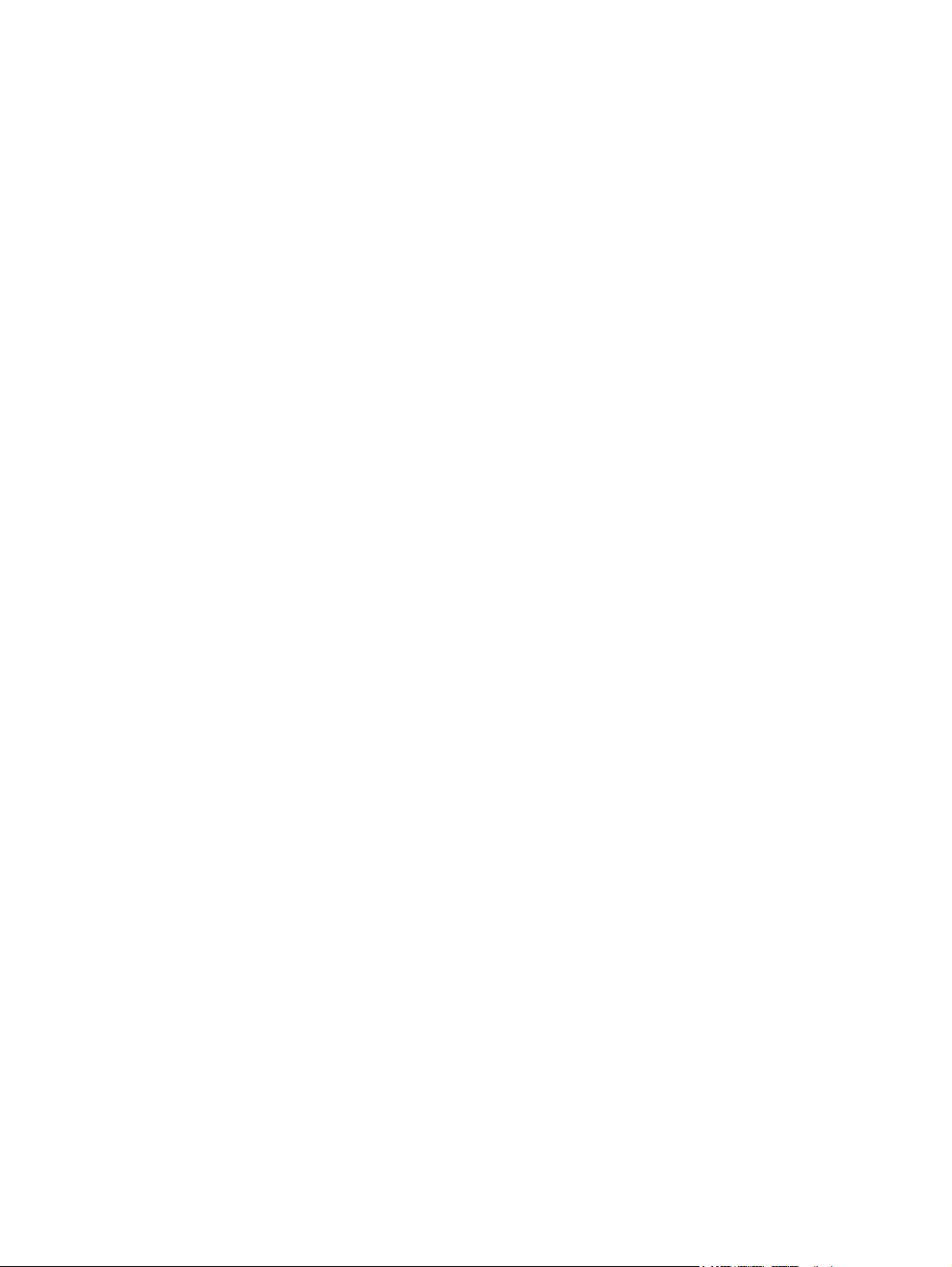
Produktmeddelande
I den här handboken beskrivs de funktioner som är gemensamma för de flesta modellerna. Vissa
funktioner är eventuellt inte tillgängliga på din dator.
iii
Page 4
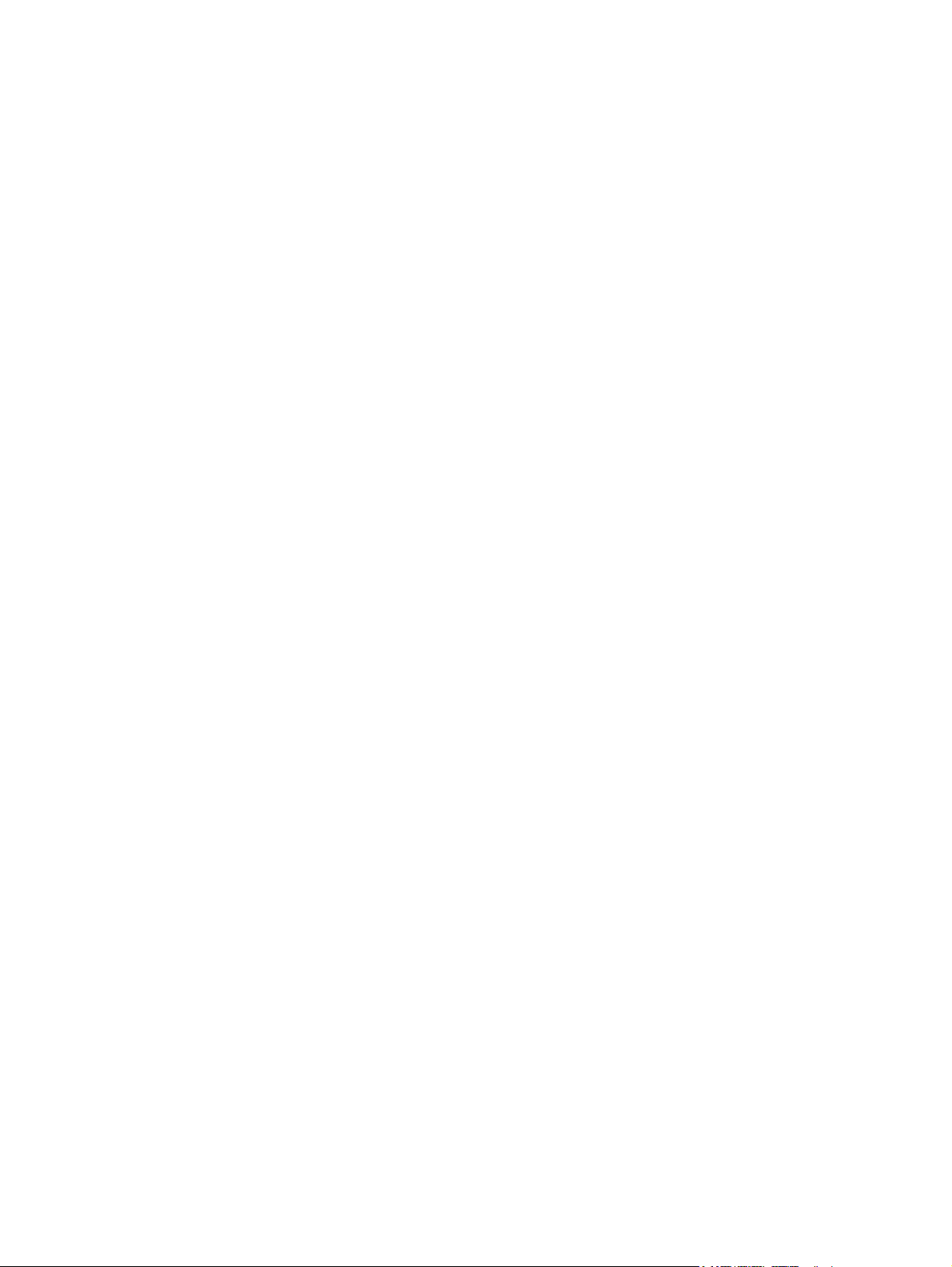
iv Produktmeddelande
Page 5
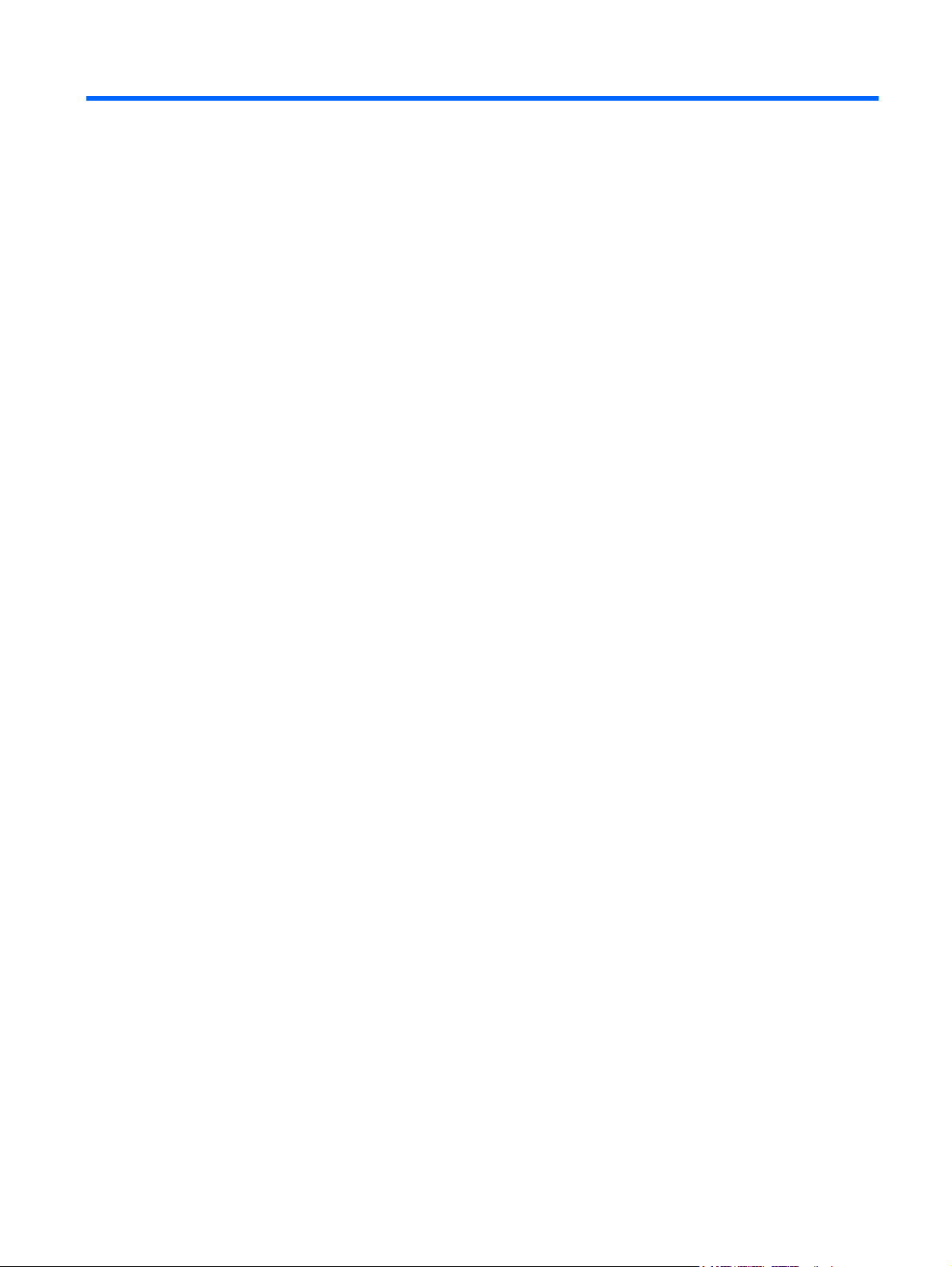
Innehåll
1 Skydda datorn
2 Använda lösenord
Ställa in lösenord i Windows ................................................................................................................ 3
Skapa lösenord i hjälpprogrammet Setup ............................................................................................ 3
Administrator password (Administratörslösenord) ............................................................... 3
Hantera ett administratörslösenord ..................................................................... 4
Ange ett administratörslösenord ......................................................................... 4
Lösenord vid start ................................................................................................................ 4
Hantera ett startlösenord ..................................................................................... 5
Ange ett startlösenord ......................................................................................... 5
3 Använda antivirusprogramvara
4 Använda brandväggsprogramvara
5 Installera viktiga säkerhetsuppdateringar
6 Installera en extra säkerhetskabel
7 Använda fingeravtrycksläsaren (endast vissa modeller)
Hitta fingeravtrycksläsaren ................................................................................................................. 11
Registrera fingeravtryck ..................................................................................................................... 12
Använda det registrerade fingeravtrycket för att logga in i Windows ................................................. 13
Index ................................................................................................................................................................... 14
v
Page 6
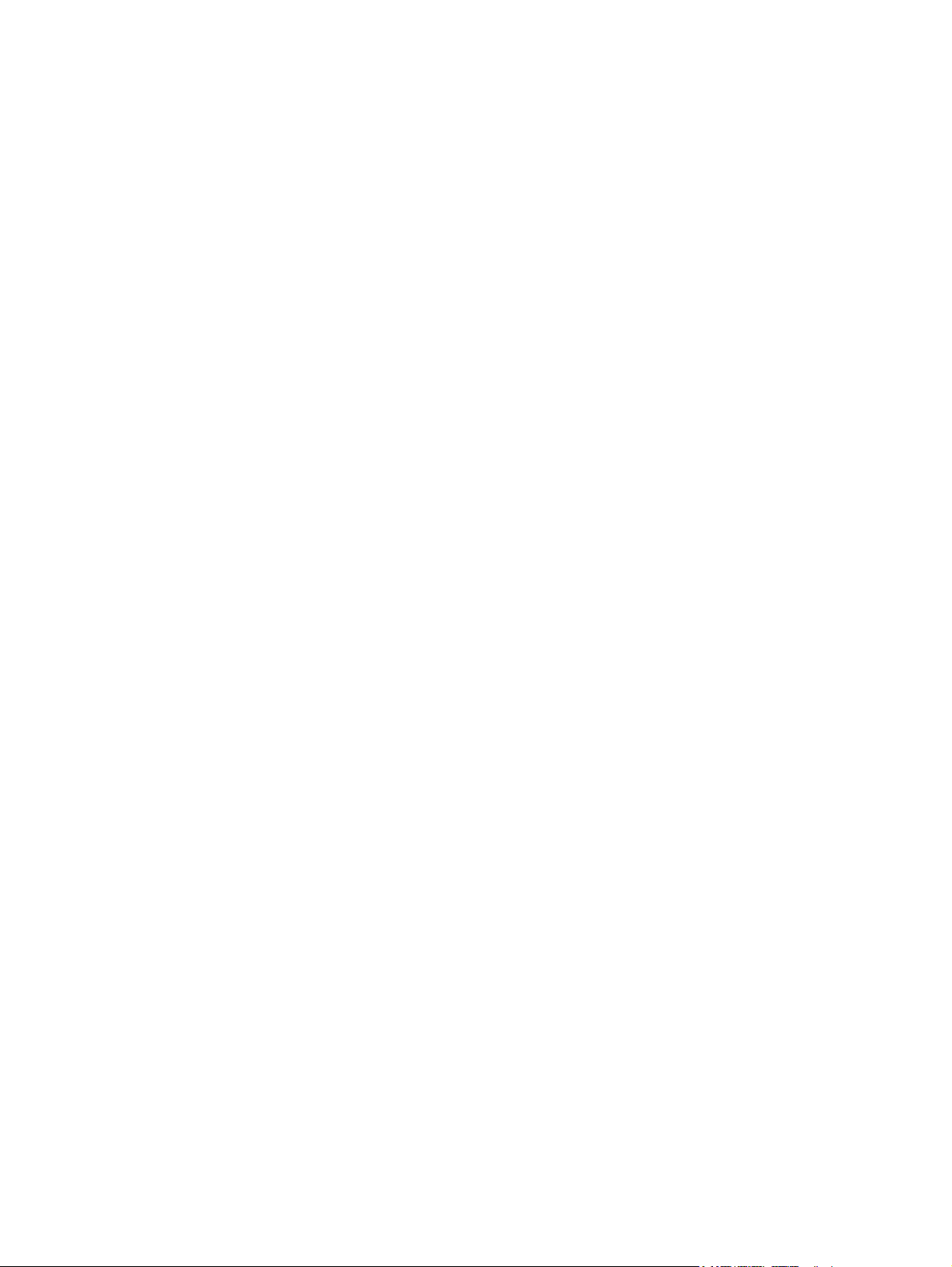
vi
Page 7
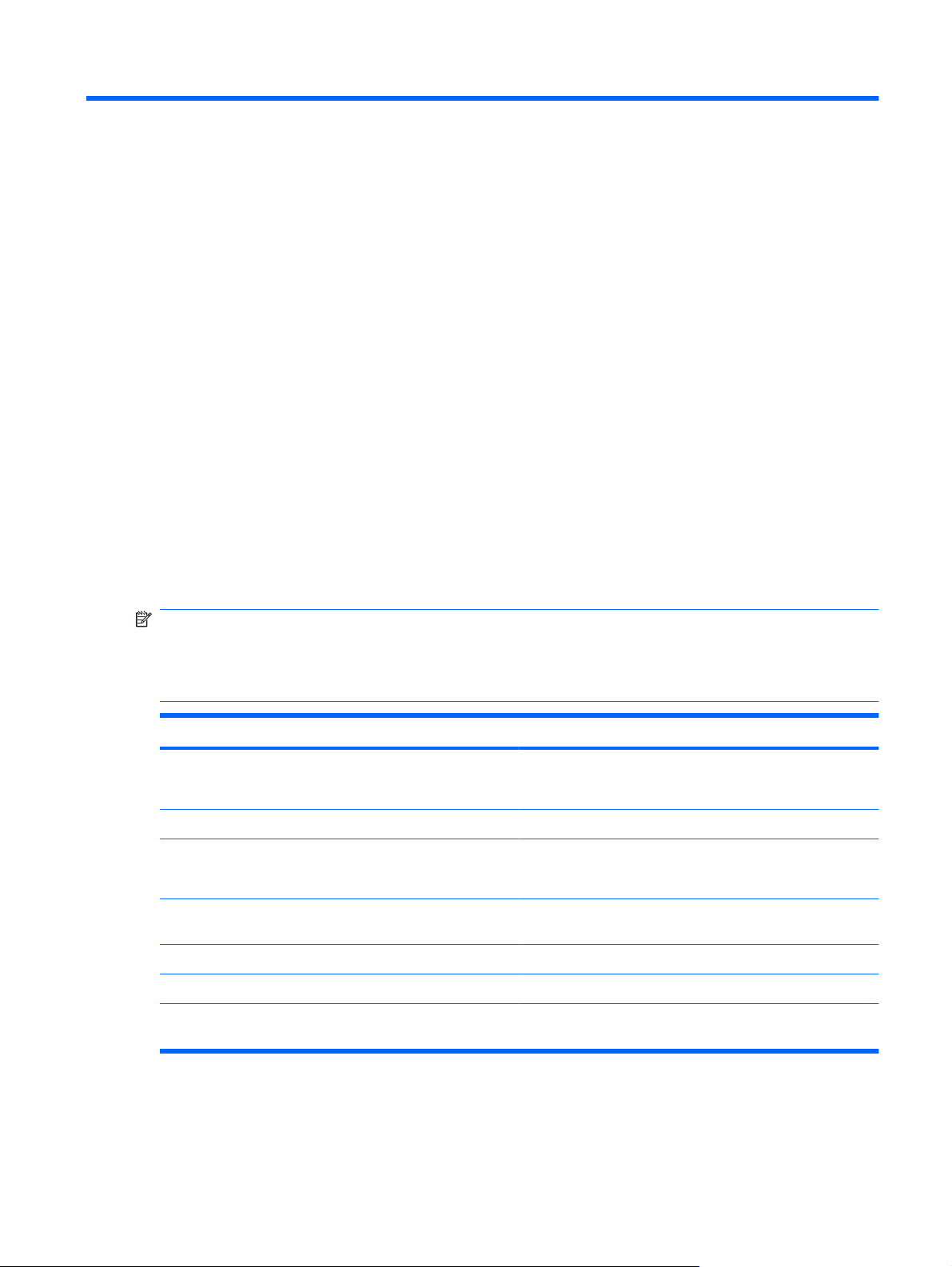
1 Skydda datorn
De standardsäkerhetsfunktioner som finns i operativsystemet Windows® och hjälpprogrammet Setup
kan skydda dina personliga inställningar och data från en mängd olika hot.
Följ procedurerna i denna handledning för att använda följande funktioner:
Lösenord
●
Antivirusprogramvara
●
Brandväggsprogramvara
●
Viktiga säkerhetsuppdateringar
●
Extra säkerhetskabel
●
Fingeravtrycksläsare (bara vissa modeller)
●
OBS! Säkerhetslösningar är menade att användas i avskräckande syfte, men de kan inte alltid avvärja
attacker via programvara eller förhindra att datorn blir skadad eller stulen.
OBS! Innan du skickar in datorn för service ska du ta bort alla lösenords- och
fingeravtrycksinställningar.
Datorrisk Säkerhetsfunktion
Obehörig användning av datorn
Datorvirus Programvaran Norton Internet Security
Obehörig åtkomst av data
Obehörig åtkomst till hjälpprogrammet Setup, BIOSinställningar och annan systemidentifieringsinformation
Pågående eller framtida hot mot datorn Viktiga säkerhetsuppdateringar från Microsoft
Obehörig tillgång till ett användarkonto i Windows Användarlösenord
Obehörig förflyttning av datorn Plats för säkerhetskabel (används med en extra
QuickLock
●
Lösenord vid start
●
Brandväggsprogramvara
●
Windows-uppdateringar
●
Administrator password (Administratörslösenord)
säkerhetskabel)
1
Page 8

2 Använda lösenord
Ett lösenord är en grupp tecken som du väljer för att skydda informationen på din dator. Flera typer av
lösenord kan ställas in, beroende på hur du vill kontrollera åtkomst till din information. Lösenord kan
ställas in i Windows eller i det icke-Windowsbaserade hjälpprogrammet Setup som finns förinstallerat
på datorn.
VIKTIGT: Skriv upp och förvara alla lösenord du ställer in så att du inte blir utestängd från datorn. Det
är viktigt att skriva upp varje lösenord direkt och förvara det på ett säkert ställe eftersom de flesta
lösenord inte visas när de väl är inställda.
Du kan använda samma lösenord för en funktion i hjälpprogrammet Setup som för en säkerhetsfunktion
i Windows. Du kan också använda samma lösenord för mer än en funktion i hjälpprogrammet Setup.
Använd följande riktlinjer när du ställer in ett lösenord i hjälpprogrammet Setup:
Ett lösenord består av en valfri kombination av upp till 8 bokstäver och siffror och är
●
skiftlägeskänsligt.
Ett lösenord som har skapats i Setup-programmet måste anges vid en prompt i Setup-programmet.
●
Ett lösenord som har skapats i Windows måste anges efter en Windows-prompt.
Använd följande tips för att skapa och spara lösenord:
Följ de villkor som anges av programmet när du skapar lösenord.
●
Skriv ner dina lösenord och förvara dem på en säker plats, skild från datorn.
●
Spara inte lösenord i en fil i datorn.
●
Använd inte namn eller annan personlig information som någon utomstående lätt kan ta reda på.
●
I följande avsnitt räknar vi upp de olika lösenord som används av Windows och hjälpprogrammet Setup
och beskriver deras funktion. Om du vill veta mer om Windows-lösenord, t.ex. lösenord för
skärmsläckaren, väljer du Start > Hjälp och support.
2 Kapitel 2 Använda lösenord
Page 9

Ställa in lösenord i Windows
Lösenord Funktion
Administrator password (Administratörslösenord) Skyddar mot åtkomst av datorns innehåll på
administratörsnivå.
OBS! Detta lösenord kan inte användas för åtkomst av
innehållet i Installationsverktyg.
Användarlösenord Skyddar mot åtkomst av ett användarkonto i Windows. Det
skyddar också åtkomst av datorns innehåll och måste anges
när du avslutar sömn- eller viloläge.
QuickLock Skyddar datorn genom att kräva att ett lösenord anges i
Windows-dialogrutan Logga in innan du ges åtkomst. Följ de
här stegen när du har skapat ett användar- eller
administratörslösenord:
1. Initiera QuickLock genom att trycka på fn+f6.
2. Avsluta QuickLock genom att ange användar- eller
administratörslösenordet för Windows.
Skapa lösenord i hjälpprogrammet Setup
Lösenord Funktion
Administratörslösenord*
Lösenord vid start*
*Gå till följande ämne om du vill ha detaljer om vart och ett av dessa lösenord.
Skyddar mot åtkomst av hjälpprogrammet Setup.
●
När lösenordet har ställts in måste det anges varje gång
●
du vill ha åtkomst till hjälpprogrammet Setup.
VIKTIGT: Om du glömmer ditt administratörslösenord, får du
ingen åtkomst till hjälpprogrammet Setup.
Skyddar åtkomst av datorns innehåll.
●
När detta lösenord har ställts in måste det anges varje
●
gång du slår på eller startar om datorn eller avslutar
viloläget.
VIKTIGT: Om du glömmer startlösenordet går det inte att slå
på eller starta om datorn eller avsluta viloläget.
Administrator password (Administratörslösenord)
Ditt administratörslösenord skyddar konfigurationsinställningarna och
systemidentifieringsinformationen i hjälpprogrammet Setup. När lösenordet har ställts in måste du ange
det varje gång du vill ha åtkomst till hjälpprogrammet Setup.
Ditt administratörslösenord går inte att byta ut mot ett administratörslösenord som ställts in i Windows.
Det visas inte heller när det är inställt, angivet, ändrat eller borttaget. Var noga med att skriva upp ditt
lösenord och förvara det på ett säkert ställe.
Ställa in lösenord i Windows 3
Page 10

Hantera ett administratörslösenord
Så här skapar, ändrar eller tar du bort detta lösenord:
1. Öppna hjälpprogrammet Setup genom att starta eller starta om datorn. När meddelandet "Press
the ESC key for Startup Menu" (Tryck på ESC för startmenyn) visas i det nedre vänstra hörnet på
skärmen trycker du på f10.
– eller –
Öppna hjälpprogrammet Setup genom att starta eller starta om datorn. När meddelandet "Press
the ESC key for Startup Menu" (Tryck på ESC för startmenyn) visas i det nedre vänstra hörnet på
skärmen trycker du på esc. När startmenyn visas trycker du på f10.
2. Välj Security (Säkerhet) > Set Administrator Password (Skapa administratörslösenord) med
piltangenterna och tryck sedan på enter.
Om du vill skapa ett administratörslösenord skriver du lösenordet i fälten Enter New
●
Password (Ange nytt lösenord) och Confirm New Password (Bekräfta nytt lösenord). Tryck
sedan på enter.
Om du vill ändra ett administratörslösenord skriver du det nuvarande lösenordet i fältet Enter
●
Current Password (Ange aktuellt lösenord), skriver det nya lösenordet i fälten Enter New
Password (Ange nytt lösenord) och Confirm New Password (Bekräfta nytt lösenord) och
trycker sedan på enter.
Du tar bort ett administratörslösenord genom att skriva det aktuella lösenordet i fältet Enter
●
Password (Ange lösenord) och sedan trycka på enter fyra gånger.
3. Om du vill spara ändringarna och avsluta Setup väljer du Exit (Avsluta) > Exit Saving Changes
(Avsluta och spara ändringar) med piltangenterna.
Dina ändringar börjar gälla när datorn startas om.
Ange ett administratörslösenord
Vid prompten Enter Password (Ange lösenord) skriver du ditt administratörslösenord och trycker på
enter. Efter tre misslyckade försök att ange administratörslösenordet måste du starta om datorn innan
du kan försöka igen.
Lösenord vid start
Startlösenordet förhindrar obehörig användning av datorn. När detta lösenord har ställts in måste det
anges varje gång du slår på eller startar om datorn eller avslutar viloläget. Ett startlösenord visas inte
på skärmen när det skapas, anges, ändras eller tas bort.
4 Kapitel 2 Använda lösenord
Page 11

Hantera ett startlösenord
Så här skapar, ändrar eller tar du bort detta lösenord:
1. Öppna hjälpprogrammet Setup genom att starta eller starta om datorn. När meddelandet "Press
the ESC key for Startup Menu" (Tryck på ESC för startmenyn) visas i det nedre vänstra hörnet på
skärmen trycker du på f10.
– eller –
Öppna hjälpprogrammet Setup genom att starta eller starta om datorn. När meddelandet "Press
the ESC key for Startup Menu" (Tryck på ESC för startmenyn) visas i det nedre vänstra hörnet på
skärmen trycker du på esc. När startmenyn visas trycker du på f10.
2. Välj Security (Säkerhet) > Set Power-On Password (Skapa startlösenord) med piltangenterna
och tryck sedan på enter.
Om du vill skapa ett startlösenord, skriver du in det i fälten Enter New Password (Ange nytt
●
lösenord) och Confirm New Password (Bekräfta nytt lösenord) och trycker sedan på enter.
Om du vill ändra ett startlösenord skriver du det aktuella lösenordet i fältet Enter Current
●
Password (Ange aktuellt lösenord), skriver det nya i fälten Enter New Password (Ange nytt
lösenord) och Confirm New Password (Bekräfta nytt lösenord) och trycker sedan på enter.
Du tar bort ett startlösenord genom att skriva det aktuella lösenordet i fältet Enter Current
●
Password (Ange aktuellt lösenord) och sedan trycka på enter fyra gånger.
3. Om du vill spara ändringarna och avsluta Setup väljer du Exit (Avsluta) > Exit Saving Changes
(Avsluta och spara ändringar) med piltangenterna.
Dina ändringar börjar gälla när datorn startas om.
Ange ett startlösenord
Vid prompten Enter Password (Ange lösenord) skriver du ditt lösenord och trycker på enter. Efter tre
misslyckade försök att ange lösenordet måste du starta om datorn innan du kan försöka igen.
Skapa lösenord i hjälpprogrammet Setup 5
Page 12

3 Använda antivirusprogramvara
När du använder datorn för att nå e-post, nätverk eller Internet utsätter du den för risken att drabbas av
datorvirus. Datorvirus kan försätta operativsystem, program eller verktyg ur spel eller orsaka att de inte
fungerar som de ska.
Antivirusprogramvara kan identifiera de flesta virus, förstöra dem och, i de flesta fall, reparera skador
som de har orsakat. Upprätthåll ett ständigt aktuellt skydd av datorn mot nya virus genom att hålla
antivirusprogramvaran uppdaterad.
Norton Internet Security är ett antivirusprogram som är förinstallerat på datorn. I programmet ingår 60
dagars gratis uppdateringar. Vi rekommenderar att du skyddar datorn mot virus även efter dessa 60
dagar genom att köpa en utökad uppdateringstjänst. Instruktioner för hur du använder och uppdaterar
Norton Internet Security och hur du köper förlängd uppdateringstjänst medföljer programmet. Du visar
och kommer åt Norton Internet Security genom att välja Start > Alla program > Norton Internet
Security.
Mer information om datorvirus får du om du skriver virus i sökrutan i Hjälp och support.
6 Kapitel 3 Använda antivirusprogramvara
Page 13

4 Använda brandväggsprogramvara
När du använder datorn för att få åtkomst till e-post, nätverk eller Internet, kan obehöriga personer få
tillgång till din dator, dina personliga filer och information om dig. Du skyddar din integritet genom att
använda den brandväggsprogramvara som är förinstallerad i datorn.
Brandväggsfunktionerna består bl.a. av registrering och rapportering av nätverksaktivitet och övervakar
automatiskt all inkommande och utgående trafik. Läs i användarhandboken till brandväggen eller
kontakta tillverkaren för att få mer information.
OBS! I en del fall kan brandväggen spärra åtkomst till Internet-spel, störa skrivare eller fildelning i ett
nätverk eller blockera tillåtna e-postbilagor. Du löser problemet tillfälligt genom att inaktivera
brandväggen, utföra önskad uppgift och sedan aktivera brandväggen igen. För att mer permanent lösa
problemet måste du konfigurera om brandväggen.
7
Page 14

5 Installera viktiga
säkerhetsuppdateringar
VIKTIGT: Microsoft skickar information om viktiga uppdateringar. För att skydda datorn från
säkerhetsläckor och datorvirus rekommenderar vi att du installerar alla viktiga uppdateringar så snart
du får meddelande från Microsoft om att de är tillgängliga.
Uppdateringar av operativsystemet och annan programvara kan bli tillgängliga efter det att datorn
levererats. Följ dessa riktlinjer så vet du att alla tillgängliga uppdateringar är installerade på datorn:
Kör Windows Update så snart som möjligt när du har installerat datorn. Använd
●
uppdateringslänken, som du når via Start > Alla program > Windows Update.
Kör Windows Update varje månad därefter.
●
Hämta uppdateringar av Windows och andra Microsoft®-program allteftersom de lanseras på
●
Microsofts webbplats och via uppdateringslänken i Hjälp och support.
8 Kapitel 5 Installera viktiga säkerhetsuppdateringar
Page 15

6 Installera en extra säkerhetskabel
OBS! En säkerhetskabel är menad att användas i avvärjande syfte, men kan inte alltid förhindra att
datorn blir skadad eller stulen.
1. Dra säkerhetskabeln runt ett fastbyggt föremål.
2. Sätt nyckeln (1) i kabellåset (2).
3. Sätt i kabellåset på platsen för säkerhetskabel (3) och lås sedan kabellåset med nyckeln.
OBS! Platsen för säkerhetskabel sitter på olika ställen på olika datormodeller.
9
Page 16

7 Använda fingeravtrycksläsaren (endast
vissa modeller)
OBS! Fingeravtrycksläsaren sitter på olika ställen på olika datormodeller.
10 Kapitel 7 Använda fingeravtrycksläsaren (endast vissa modeller)
Page 17

Hitta fingeravtrycksläsaren
Fingeravtrycksläsaren är en liten metallsensor som är placerad på något av följande ställen på datorn:
Intill den nedre delen av styrplattan
●
På höger sida av tangentbordet
●
På den övre högra sidan av bildskärmen
●
På vänster sida av bildskärmen
●
Beroende på datormodellen kan fingeravtrycksläsaren vara vänd horisontellt eller vertikalt. Båda
riktningarna kräver att du drar fingret vinkelrätt mot metallsensorn.
Hitta fingeravtrycksläsaren 11
Page 18

Registrera fingeravtryck
Med fingeravtrycksläsaren kan du logga in i Windows med ett fingeravtryck som du har registrerat med
hjälp av programmet DigitalPersona Personal istället för att använda ett Windows-lösenord.
Så här registrerar du ett eller flera fingeravtryck:
1. I Windows klickar du på ikonen DigitalPersona Personal i meddelandefältet, längst till höger i
aktivitetsfältet.
2. Läs välkomsttexten och klicka på Nästa.
Sidan "Verify Your Identity" (Verifiera din identitet) öppnas.
3. Skriv ditt Windows-lösenord, om du har ställt in ett sådant, och klicka på Nästa.
OBS! Om du inte har något Windows-lösenord öppnas sidan "Protect Your Windows
Account" (Skydda ditt Windows-konto). Du kan skapa ett Windows-lösenord nu eller hoppa över
det här steget genom att klicka på Next (Nästa). Genom att ställa in ett Windows-lösenord
optimerar du dock säkerheten för datorn.
Sidan "Fingerprint Registration Training" (Kurs i fingeravtrycksregistrering) öppnas.
4. Visa demonstrationen och klicka på Nästa.
Sidan "Register a Fingerprint" (Registrera ett fingeravtryck) öppnas.
5. Klicka på det finger på skärmen som motsvarar det finger du vill registrera.
Nästa sida öppnas, där det valda fingret visas med gröna konturer.
6. Dra långsamt det valda fingret över fingeravtryckssensorn.
OBS! Om du inte drar fingret på rätt sätt visas ett meddelande som förklarar varför du inte
lyckades.
OBS! För bästa resultat bör du dra samma finger åt samma håll varje gång du använder
fingeravtrycksläsaren.
7. Fortsätt att dra samma finger över fingeravtryckssensorn tills du har genomfört 4 lyckade
dragningar.
När fingeravtrycket har registrerats korrekt öppnas sidan "Register a Fingerprint" (Registrera ett
fingeravtryck) igen så att du kan registrera fler fingeravtryck. Upprepa steg 5 till 7 om du vill
registrera ytterligare fingeravtryck.
8. När du är klar med registreringen av fingeravtryck klickar du på Nästa.
Om du bara registrerar ett fingeravtryck visas ett meddelande som rekommenderar att du
registrerar fler. Klicka på Yes (Ja) och registrera fler fingeravtryck. Upprepa sedan steg 1 till 8 för
varje registrerat fingeravtryck.
– eller –
Klicka på No (Nej) om du inte vill registrera ytterligare fingeravtryck. Sidan "Registration
Complete" (Registrering klar) öppnas.
9. Klicka på Slutför.
12 Kapitel 7 Använda fingeravtrycksläsaren (endast vissa modeller)
Page 19

OBS! Alla användare som vill ha åtkomst till datorn med fingeravtryck måste gå igenom steg 1 till 9.
Använda det registrerade fingeravtrycket för att logga in i Windows
Så här loggar du in i Windows med ditt fingeravtryck:
1. Omedelbart efter att du har registrerat dina fingeravtryck startar du om Windows.
2. Dra någon av de fingrar du registrerat över sensorn för att logga in i Windows.
Använda det registrerade fingeravtrycket för att logga in i Windows 13
Page 20

Index
A
administratörslösenord
ange 4
hantera 4
skapa 4
ange ett administratörslösenord 4
ange ett startlösenord 5
antivirusprogram 6
B
brandväggsprogramvara 7
F
fingeravtrycksläsare 10
fingeravtrycksläsarens
placering 11
H
hantera ett
administratörslösenord 4
hantera ett startlösenord 5
K
kabel, säkerhet 9
L
lösenord
administratör 3
skapade i Setup 3
start 4
ställa in i Windows 3
Q
QuickLock 3
R
registrera fingeravtryck 12
S
Setup, hjälpprogrammet
lösenord skapade i 3
Setup, lösenord skapade i
hjälpprogrammet 3
startlösenord
ange 5
hantera 5
skapa 5
säkerhet
funktioner 1
lösenord 2
säkerhetskabel 9
V
viktiga säkerhetsuppdateringar,
programvara 8
W
Windows, ställa in lösenord i 3
P
programvara
antivirus 6
brandvägg 7
viktiga
säkerhetsuppdateringar 8
14 Index
Page 21

